カテゴリ: iOS画面ロック解除
iPhoneをはじめとするスマートフォンは非常に便利なデバイスです。インターネットで買い物をしたり、お店や電車の改札をかざすだけで支払いを済ませたり、銀行やクレジットカードなどのお金の管理をしたりとなんでもできると言っても過言ではありません。しかし逆に便利な使い方をしていると悪用された時が心配です。落としたりして人の手に渡った時に簡単に悪用されないように、パスワードを設定するのが当たり前になっていますね。
iPhoneのパスコードは非常に大切でパスコードによって本体のセキュリティを守っています。iPhoneパスコードロック画面の解除や設定の変更する時には必ずパスコードの入力を求められます。しかし、万が一の場合、iPhoneのパスコードを忘れてしまったらロック解除ができなくなります。iPhoneパスコードロック回数が六回を超える(六回連続でパスコードの入力を間違える)と一分間何の操作も出来なくなり、十一回連続で間違えると完全に操作不能になってしまいます。iPhoneがロックされて操作不能になってしまった場合、iPhoneの画面ロックを解除しなければなりません。今回は、iPhoneの画面ロックを解除する方法をまとめてご紹介します。
「iPhoneを探す」がオフになっている場合はiTunesを使ってiPhoneのパスコードロックを解除することができます。iPhoneと同期してあるパソコンでiTunesを開き、iPhoneの復元を選択します。すると初期化されますのでロックも解除され操作ができるようになります。初期化されるのでデータが消えてしまうので、予めバックアップを保存しておきましょう。iTunesにバックアップを保存してあれば、バックアップを復元からデータを復元することができます。
iTunesを使うことでもiPhoneの画面ロックを解除できますが、今までのバックアップデータに影響を与えないように自動同期はオフにしておくのがおすすめです。また、iTunesでiPhoneの画面ロックを解除する場合にはiPhoneを工場出荷状態にする(初期化)必要があります。
自動同期をオフにする手順は、以下の手順で簡単におこなえます。
1.iTunesを起動し、編集をクリックします。
2.環境設定をクリックします。
3.デバイスを選択しiPod、iPhoneおよびiPadを自動的に同期しないにチェックを入れて、OKをクリックします。
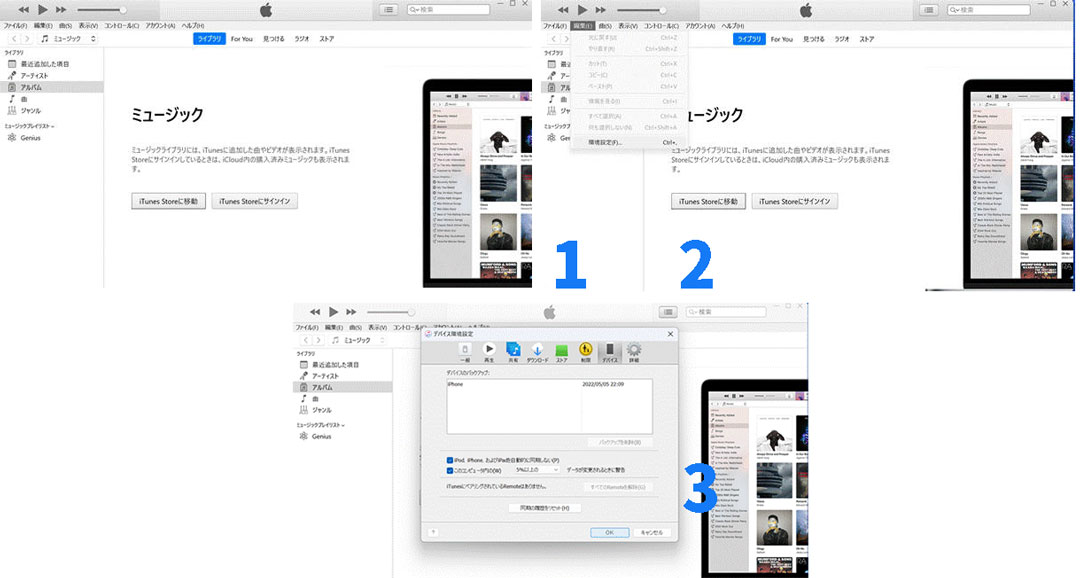
iTunesを使ってiPhone画面ロックを解除する実際の手順は、以下の手順です。
1.iPhoneをパソコンに繋ぎ、iTunesを起動します。
2.スマホアイコンをクリックして、iPhoneを復元を選択します。
3.iPhoneの復元(初期化)が終わるのを待ちます。
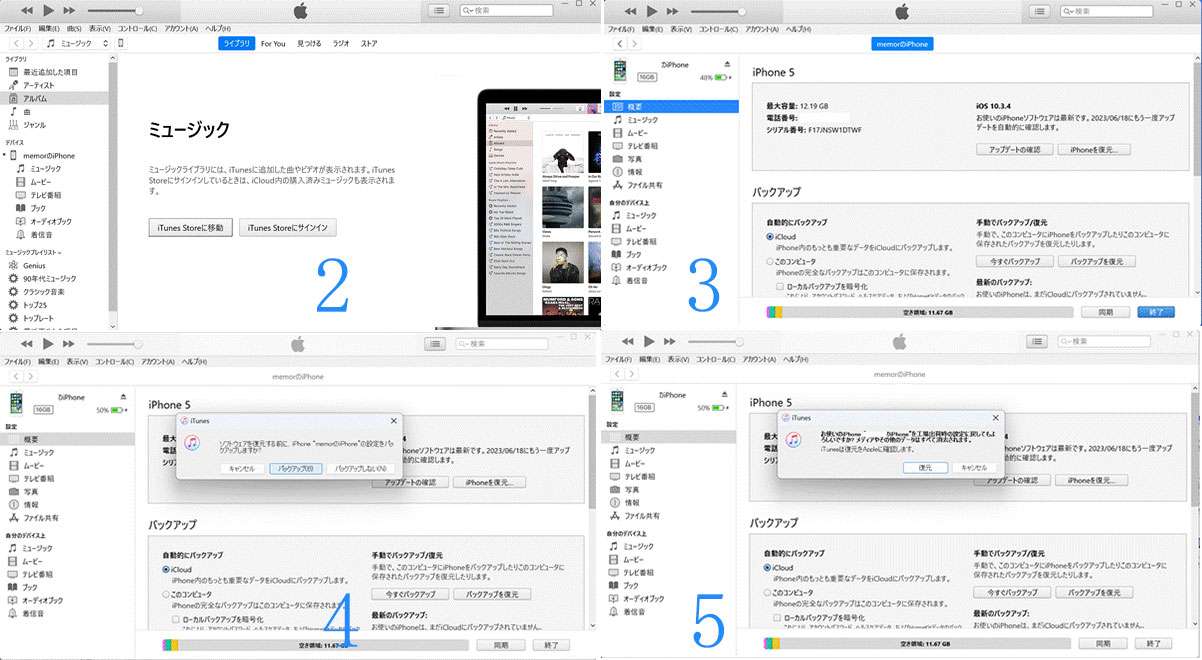
パソコンにiTunesがインストールされていない方には方法2がおすすめです。
「Dr.Fone-iPhone画面ロック解除」はiOSデバイスの様々なロックを解除することができます。例えば、iPhone・iPad・iPodのパスコードを忘れた時の画面ロック解除、Apple IDのパスコードを忘れてApple IDがロックされた時の解除、スクリーンタイムで制限のかかったアプリを解除する時のスクリーンタイムロック解除、iOSデバイスのアクティベーションロック解除など、多数の場面に対応します。
「iPhoneを探す」がオフの場合はこのソフトでiPhoneのパスコードを忘れた時にiPhone画面ロックを解除することができます。まずは無料ダウンロードしてみましょう。
まず「Dr.Fone-iPhone画面ロック解除」をパソコンにインストールしてください。インストール完了したら起動して、iphoneとパソコンをケーブルを使って接続します。 メインメニューの「ロック解除」を選択し画面の指示に従っていきます。

次は表示された画面から「iOSロック解除」を選択します

ケーブルで画面ロックされたiOSデバイスをパソコンに接続して、「開始」ボタンをクリックします。
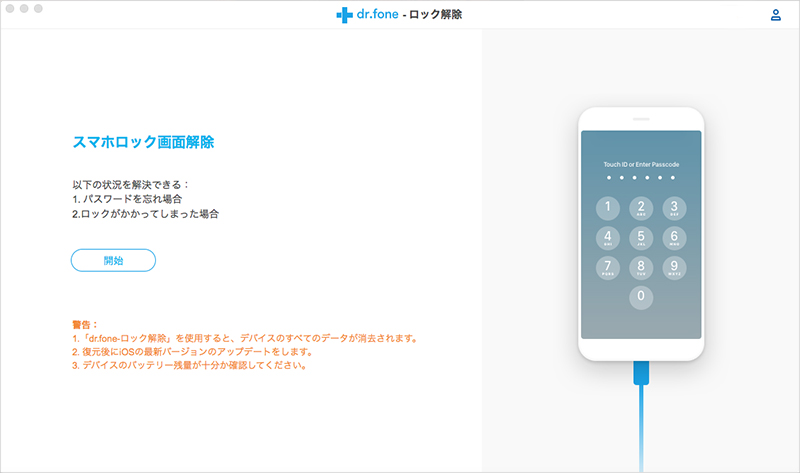
電源を切ったiPhoneの電源ボタンと音量下げボタンを同時に十秒押した後、電源ボタンだけ指を離したらリカバリーモードになります。
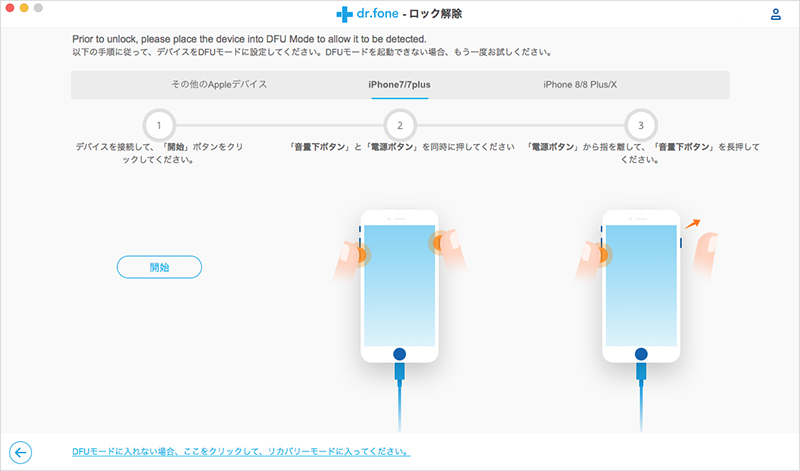
リカバリーモードになったら、次はパソコンの表示に従いiPhoneの機種とモデル、OSバージョンを選択してください。そして「ダウンロード」ボタンをクリックします。
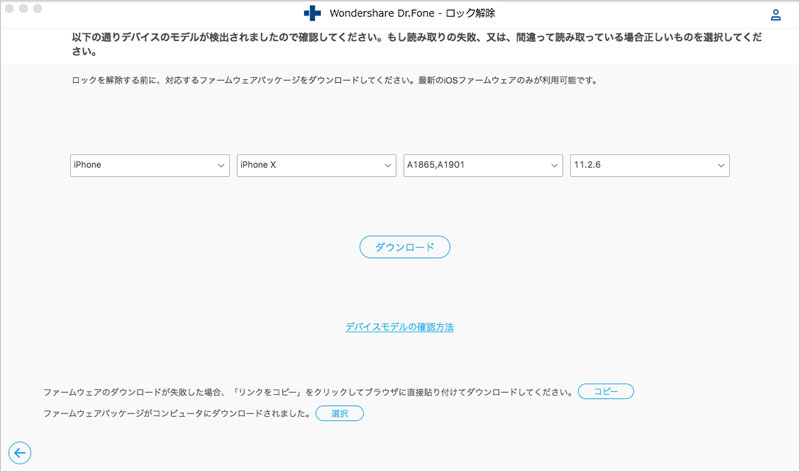
するとファームウェアがダウンロードされます。
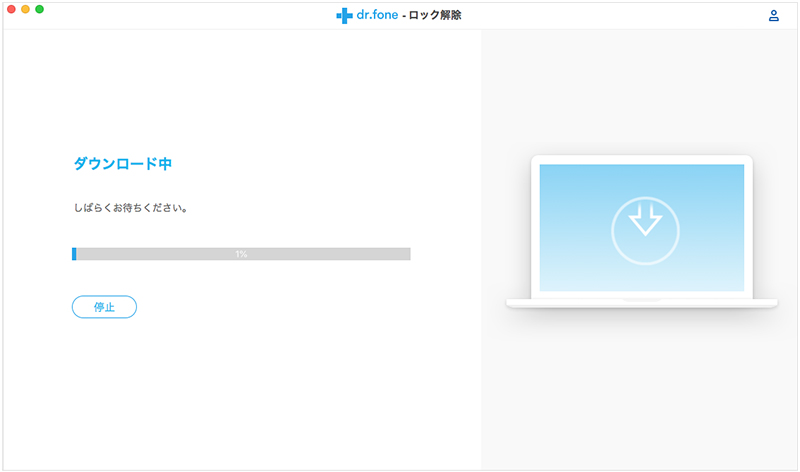
ダウンロードが終わったらロック解除という項目が表示されるので選択すればロック解除されます。これもデータは全て消去されてしまう点は注意してください。
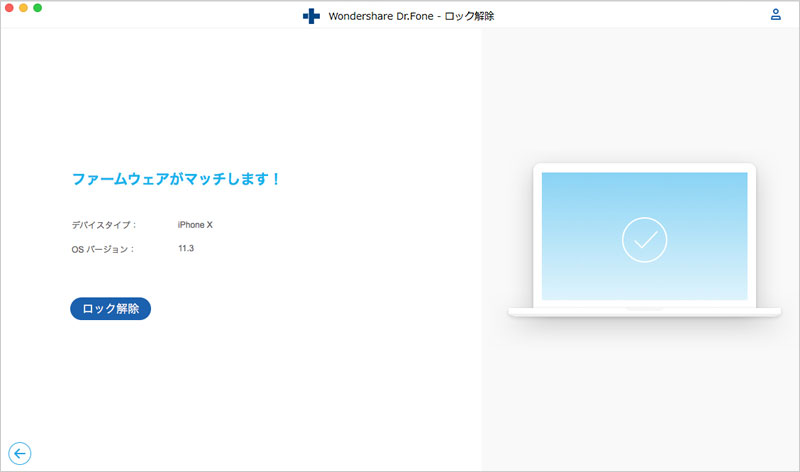
作業が完了したらメッセージが表示され、パスコードを入力しなくてもデバイスにアクセスすることができるようになります。
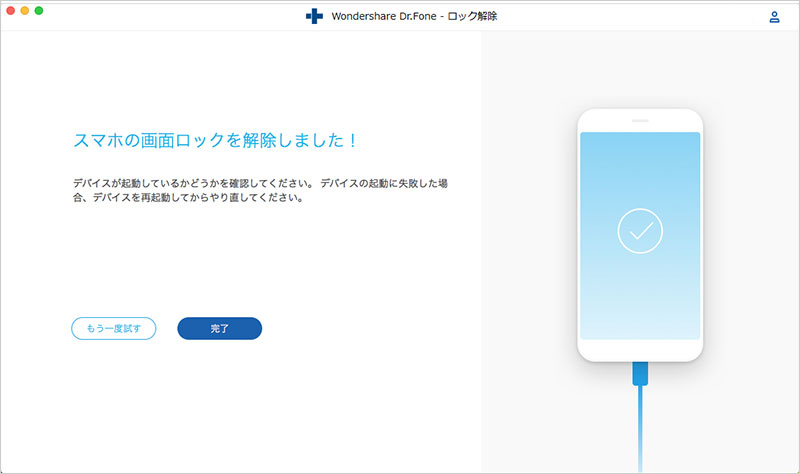
iPhoneはセキュリティもしっかりしていて人気のスマートフォンです。しかし最近指紋認証の機能が搭載された機種が登場したせいかパスコードを忘れて、画面がロックされるトラブルを耳にします。パスコードを忘れないのが1番ですが、対処方法も存在しますので、いざという時のために覚えておいた方が良いのではないでしょうか。それとバックアップを常に保存しておくのもお忘れなく。
補足ですがiPhoneパスコードロック時間はiPhone本体の設定から変更することができます。スリープモードにする度にパスコードを入力するのが億劫な人はiPhoneパスコードロック時間 を長めに設定していることも多いですが、これもパスコードを忘れてしまいがちな要因の一つなので十分注意してください。「Dr.Fone-iPhone画面ロック解除」でiPhoneの画面ロックを簡単に解除しますので、まずはお使いのパソコンにインストールしたらいかがでしょうか。
「Dr.Fone-iPhone画面ロック解除」の詳しい使い方は以下動画をご覧ください。
何のソフトもインストールしたくない方には方法3がおすすめです。しかし、「iPhoneを探す」がオンになっている場合に限って、iCloudからiPhoneのパスコードロックを解除することができます。icloud.comにアクセスして、Apple IDとパスワードを入力して、Appleアカウントにサインインします。そして、ロック解除をしたいiPhoneを選択して消去を選択するとiPhoneが初期化されますのでロックが解除されます。これもデータは全て消えてしまうので注意してください。
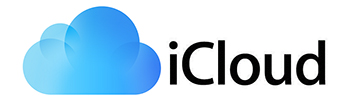
1.iCloud(https://www.icloud.com)にアクセスして、サインインします。
2.メニュー画面から探すをタップします。
3.すべてのデバイスが画面に表示されるので、画面ロックを解除したい端末を選択します。
4.iPhoneを消去を選択します。
5.続けるをタップして、画面の指示に従います。
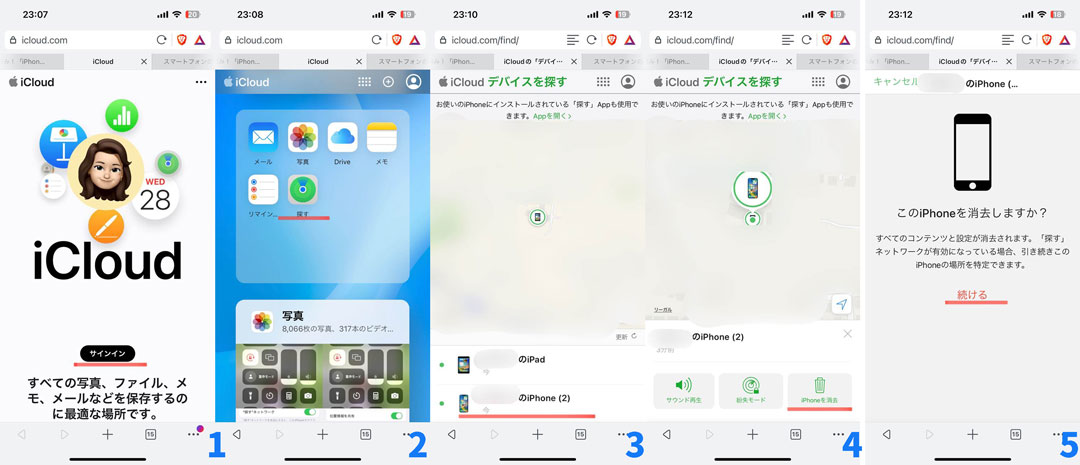
方法3と同じように、「iPhoneを探す」が事前にオンになっている場合には、「iPhoneを探す」を利用してiPhoneの画面ロックを解除することができます。二台目のiPhoneを持っていない場合、まずは家族や友達のを借りて、以下の方法に進みましょう!
※「iPhoneを探す」機能を使ってiPhoneの画面ロックを解除するとiPhoneを初期化する必要があるためデータがすべて消えてしまいます。
実際に「iPhoneを探す」を使ってiPhoneの画面ロックを解除する方法は以下の手順です。
1.探すアプリを起動して、下のタブからデバイスを探すをタップします。
2.画面ロックを解除したい端末を選択します。
3.一番下のこのデバイスを消去をタップします。
4.iPhoneを消去しますか?と聞かれるので続けるをタップします。
5.電話番号を入力し、右上の消去を選択します。

iTunesを使ってもiPhoneの画面ロックを解除できない場合には、リカバリーモードを使ってみることで解決する可能性があります。
1.iTunesを起動しておき、iPhoneをパソコンに繋ぎます。
2.iPhoneをリカバリーモードにします。
※iPhoneをリカバリーモードにする手順は、機種ごとに変わりますので、お手持ちの端末にあった方法を以下のAppleの公式サイトから確認しましょう。https://support.apple.com/ja-jp/HT201263
3.「アップデートまたは復元を必要としているiPhoneに問題があります。」と表示されるので、復元を選択します。
iPhoneが画面ロックされていてもコントロールセンターから機内モードを使うことで、iPhoneのロックを解除する方法もあります。この方法を使うためには、事前にiPhoneに不在着信が必要となっていますので、家族や友人などに電話をかけてもらいましょう。
1.画面右上から下にスワイプして、コントロールセンターを表示します。
2.機内モードをタップして機内モードをオンにします。
3.画面左上から下にスワイプして、通知センターを表示させ不在着信をタップすると画面ロックを解除できます。
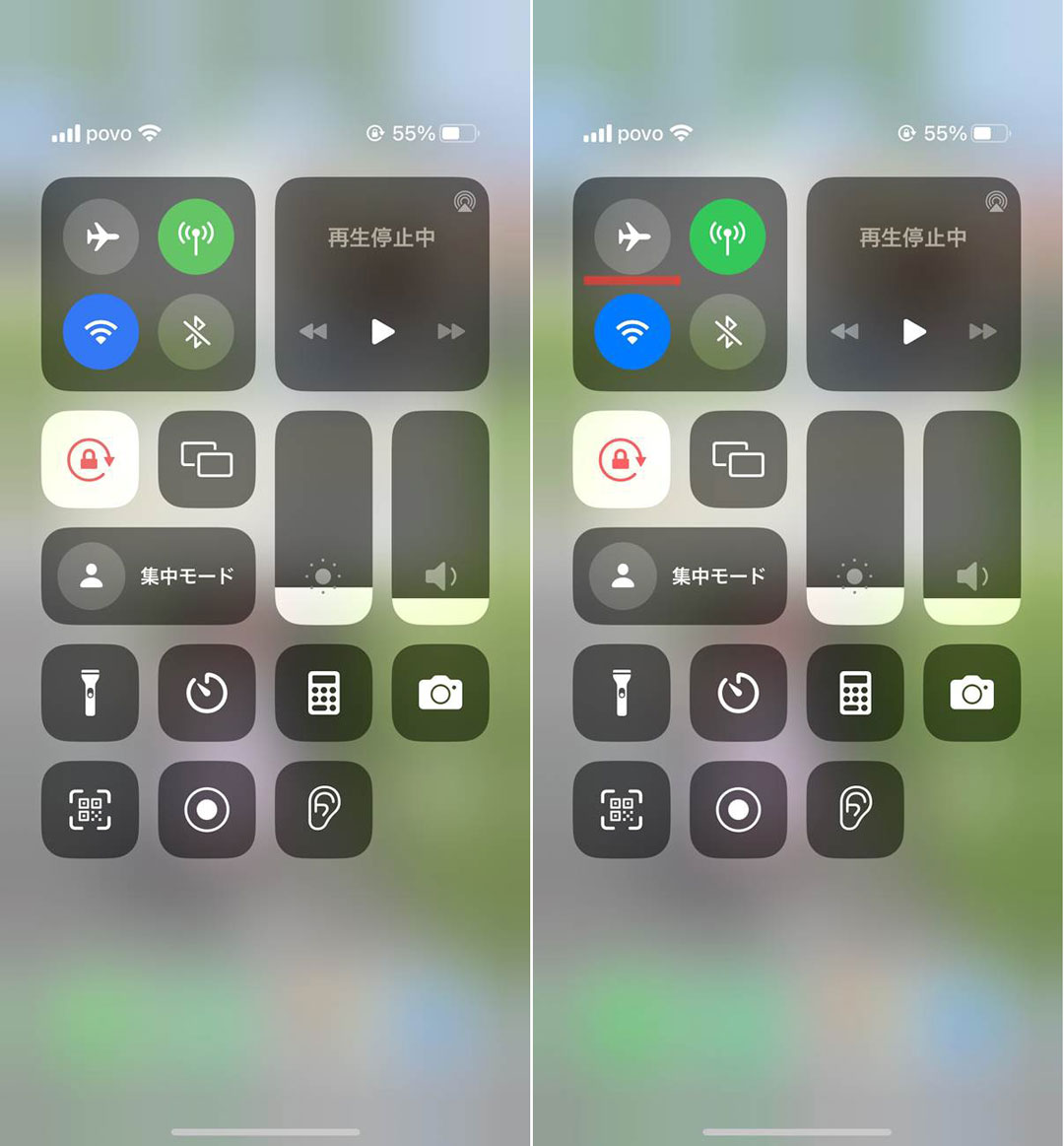
この方法では、不在着信をタップして画面ロック解除後にiPhoneをスリープ状態にしてしまうと、パスコード入力画面に戻ってしまうデメリットがあります。また、この方法ではiPhoneの機種やiOSのバージョンによって解除できない場合があるので注意が必要です。
パスコード5回までの連続失敗は特に何も制限がありませんが、6回以降には制限がかかるようになります。6回目で1分間、7回目で5分間、8回目で15分間、9回目および10回目で1時間となっています。11回目では、「iPhoneは使用できません。iTunesに接続」と表示され、iPhoneのロック制限が無期限になってしまいます。また、設定の「Face IDとパスコード」からデータ消去をオンにすると10回連続で間違ったパスコードを入力すると、iPhoneが初期化されてしまいます。
iPhoneに画面ロックをかけたくない場合は、iPhoneの画面ロックに使用しているパスコードをオフにすることができます。iPhoneのパスコードをオフにする手順は、以下の手順です。
1.設定を開きFace IDとパスコードをタップします。
2.パスコード入力画面になるので、パスコードを入力します。
3.パスコードをオフにするをタップします。
4.パスコードを入力画面になりますので、パスコードを入力することでパスコードをオフにてきます。
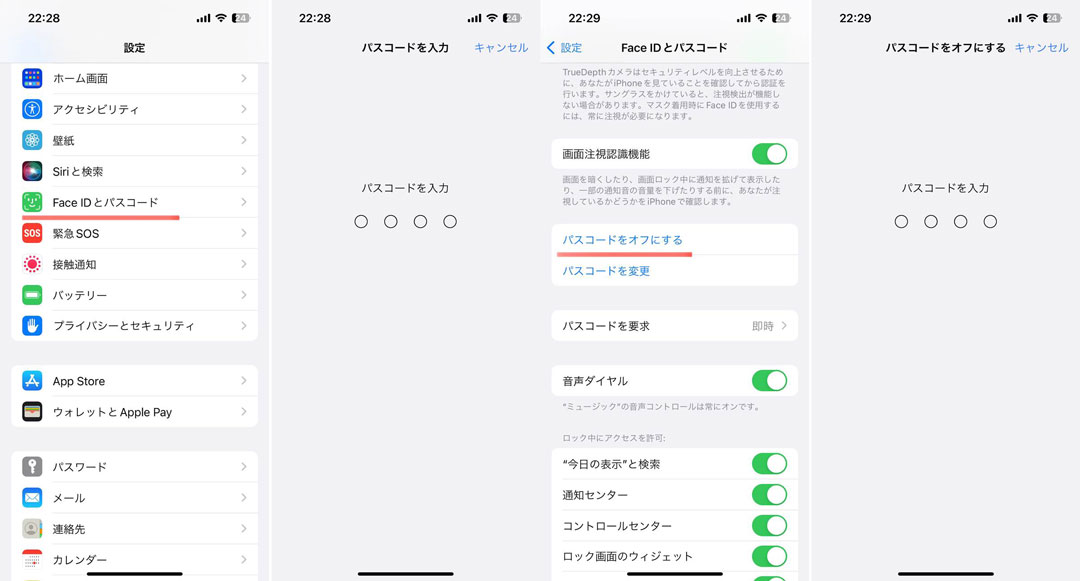
または、iPhoneのロック解除に数字のパスコードを利用したくない場合には、Face IDもしくはTouch IDを使用してiPhoneの画面ロックを解除できます。
iPhoneのパスコードをオフにすると以下のメリットもしくはデメリットがあります。
iPhoneのパスコードをオフにすると数字のパスコードだけでなく、Face IDやTouch IDもオフになります。そのため、パスコードがオンの時よりも画面ロック解除がスムーズです。ホームボタンのないiPhoneでは画面を下から上にスワイプするだけで解除でき、ホームボタンのあるiPhoneでは、ホームボタンを押すだけで画面ロック解除ができます。
App Storeを使ってアプリを入手する時やブラウザでサイトのパスワードを覚えさせている時には、Face IDやTouch IDを使えないため、Apple IDのパスワードを手入力する必要があります。さらに、Apple IDのパスワード入力は「常に要求」か「15分後に要求」のどちらかを選択する必要があり、手間がかかるデメリットがあります。
Apple Payに登録した内容はすべて消えてしまうため、新しいクレジットカードや電子マネーなどを再度登録するためにパスコードをオンにする必要があります。
Apple Storeや携帯キャリアでもiPhoneの画面ロック解除は、パスコードを調べることができないためロック解除をすることができません。しかし、店舗によってはリカバリーモードからの復元やiTunesからの復元などの端末の操作を代わりにしてもらえる可能性がありますが、作業料などがかかる可能性があります。

5分でiPhoneやiPadのロック画面を解除します。
akira
編集